Cómo personalizar formularios de WordPress con WPForms
Publicado: 2024-09-30Crear una experiencia personalizada para sus usuarios puede marcar la diferencia cuando se trata de aumentar la participación y aumentar las tasas de finalización de formularios.
Si administra un sitio de WordPress, es posible que se pregunte cómo puede personalizar los formularios para hacerlos más relevantes para sus visitantes sin agregar complejidad.
En esta guía, lo guiaré a través de algunas características poderosas de WPForms que facilitan la creación de formularios personalizados y le explicaré cómo pueden transformar la creación de formularios y mejorar la satisfacción del usuario.
¡Personalice su formulario de WordPress ahora!
- 1. Opciones de IA para transformar la creación de formularios
- 2. Geolocalización para personalización específica
- 3. Complete previamente los campos del formulario utilizando parámetros de URL o cadenas de consulta
- 4. Uso de lógica condicional para formularios dinámicos
- 5. Formularios de varios pasos para una experiencia de usuario única
- 6. Diseñe su formulario con el editor de bloques
1. Opciones de IA para transformar la creación de formularios
Aunque crear formularios es rápido y sencillo con WPForms, completar menús desplegables y preguntas de opción múltiple todavía lleva tiempo. Para facilitar las cosas, puede confiar en la función AI Choices.
¡Todo lo que necesita hacer es hacer clic en un botón y describir lo que necesita, y WPForms AI completará sus casillas de verificación, listas desplegables y opciones de opción múltiple en segundos!
La mejor parte de todo es que AI Choices está disponible para todos, independientemente de si tiene una licencia de WPForms gratuita o de pago. Así es como puedes usarlo:
Cómo funcionan las opciones de IA en WPForms
Cree cualquier tipo de formulario con campos de opción múltiple o desplegables, o ahorre tiempo utilizando una de nuestras plantillas de formulario prediseñadas. WPForms ofrece una lista enorme de más de 1900 plantillas de formularios de WordPress.
Una vez que esté en el creador de formularios, abra las Opciones de campo para el campo desplegable o de opción múltiple correspondiente. Luego, haga clic en el botón Generar opciones para comenzar a agregar una lista de opciones de IA.
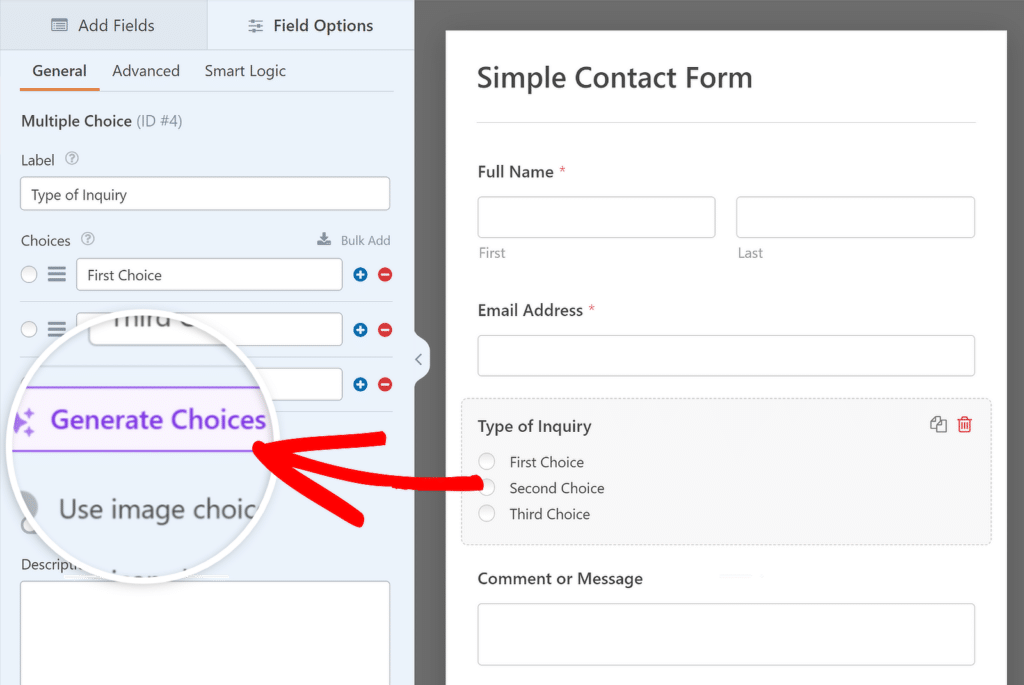
Aparecerá una ventana emergente donde ahora podrá agregar detalles sobre la lista que necesita en una o dos oraciones. Una vez hecho esto, presione el botón Enter.
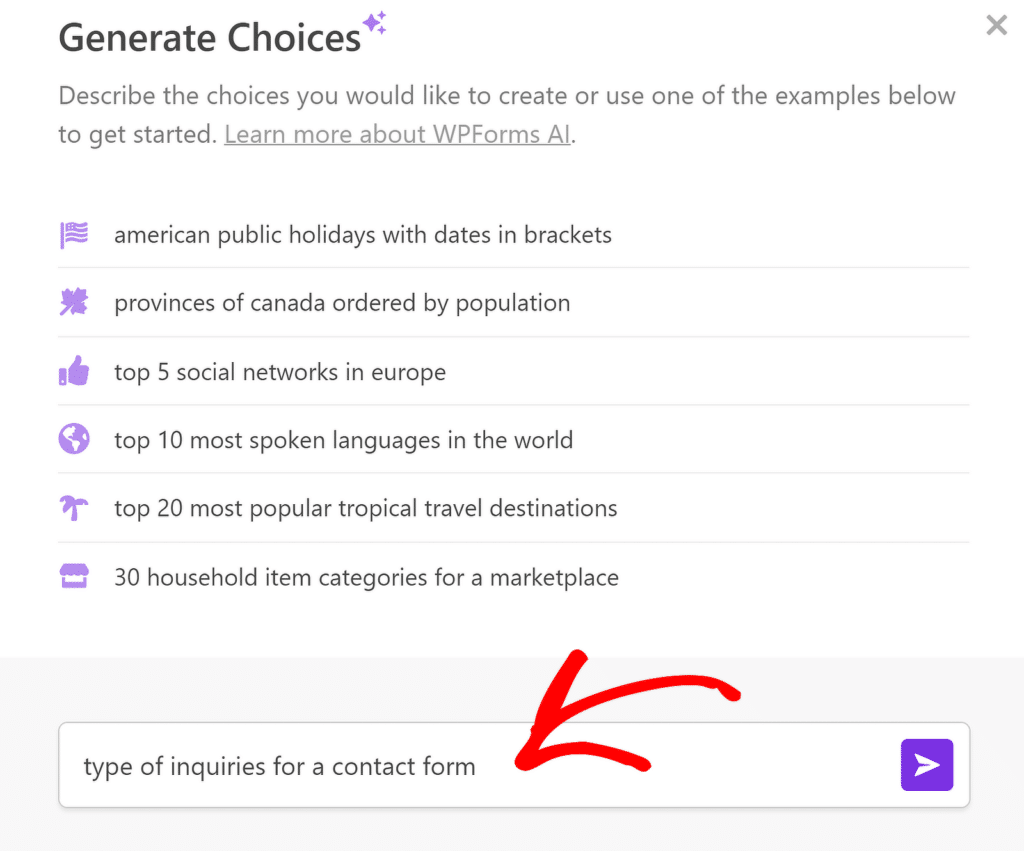
El asistente de WPForms AI ahora generará una lista de opciones. No es necesario copiarlas y pegarlas; haga clic en el botón Insertar opciones y se agregarán automáticamente a su formulario.
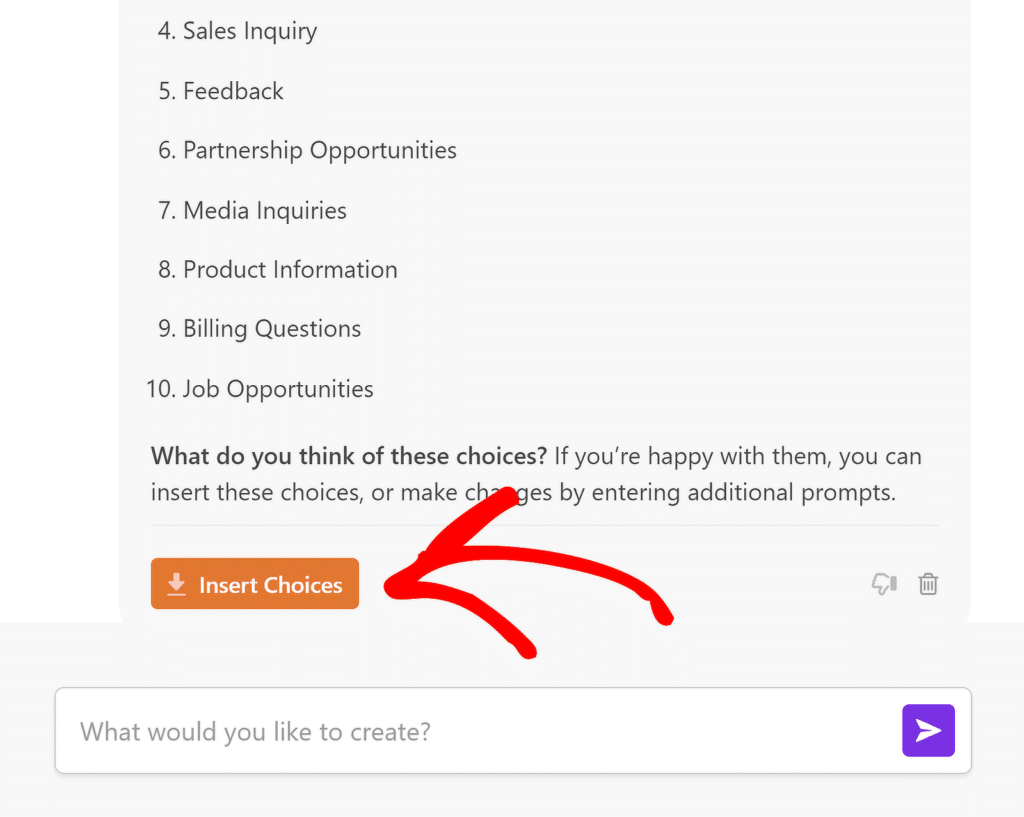
Ahora se necesitan segundos para hacer lo que antes tomaba horas. Puede reorganizar listas, eliminar opciones o agregar más detalles. ¡Las posibilidades son infinitas!
Sin mencionar que si no está satisfecho con los resultados generados, siempre puede pedirle a WPForms AI que mejore la respuesta hasta que esté satisfecho.
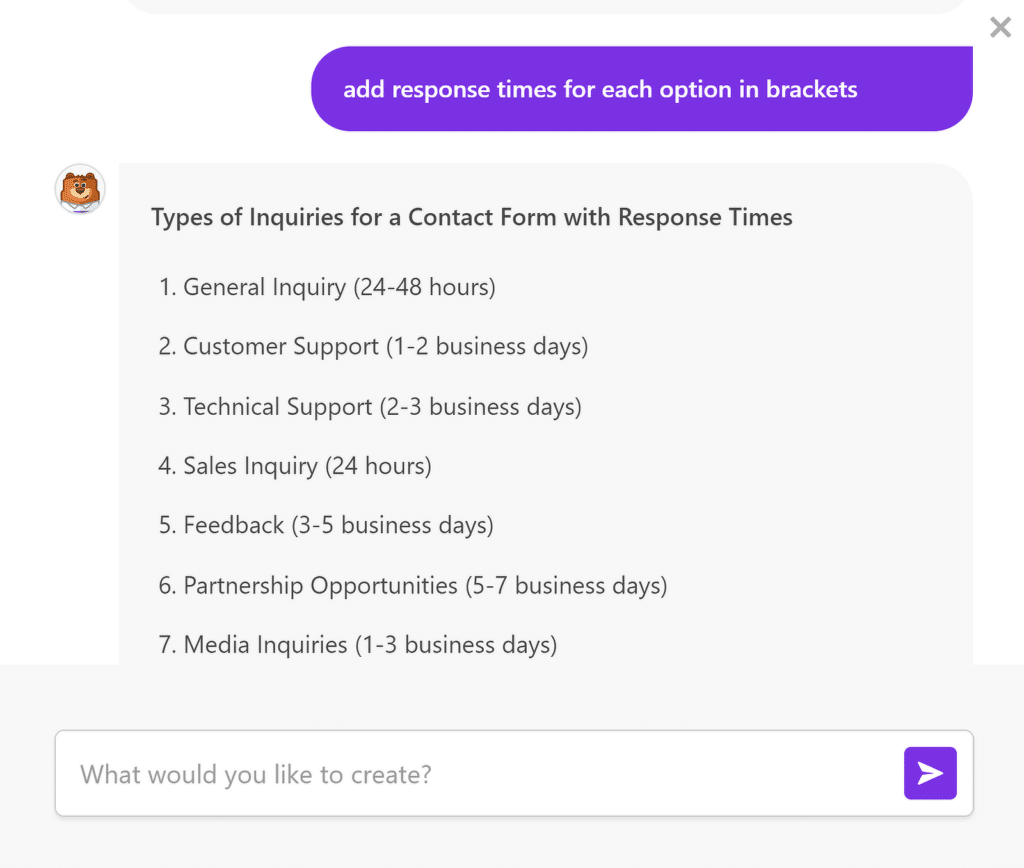
2. Geolocalización para personalización específica
El complemento de geolocalización de WPForms es una herramienta increíblemente útil para capturar y utilizar la ubicación de un visitante para personalizar los campos del formulario.
Al integrarse con Google Maps, esta función puede detectar automáticamente la ciudad, el estado y el país del usuario, lo que le permite personalizar la experiencia del formulario según su ubicación.
Por ejemplo, puede configurar automáticamente un país o estado predeterminado en un menú desplegable, lo que facilita a los usuarios completar formularios sin seleccionar manualmente su ubicación.
Cómo funciona la geolocalización en WPForms
Para configurar la geolocalización en WPForms, deberá instalar y configurar el complemento de geolocalización. A continuación se ofrece una descripción general rápida de los pasos para comenzar:
Primero, asegúrese de tener WPForms Pro, ya que el complemento de geolocalización solo está disponible en el plan Pro. Luego, instale y active el complemento.
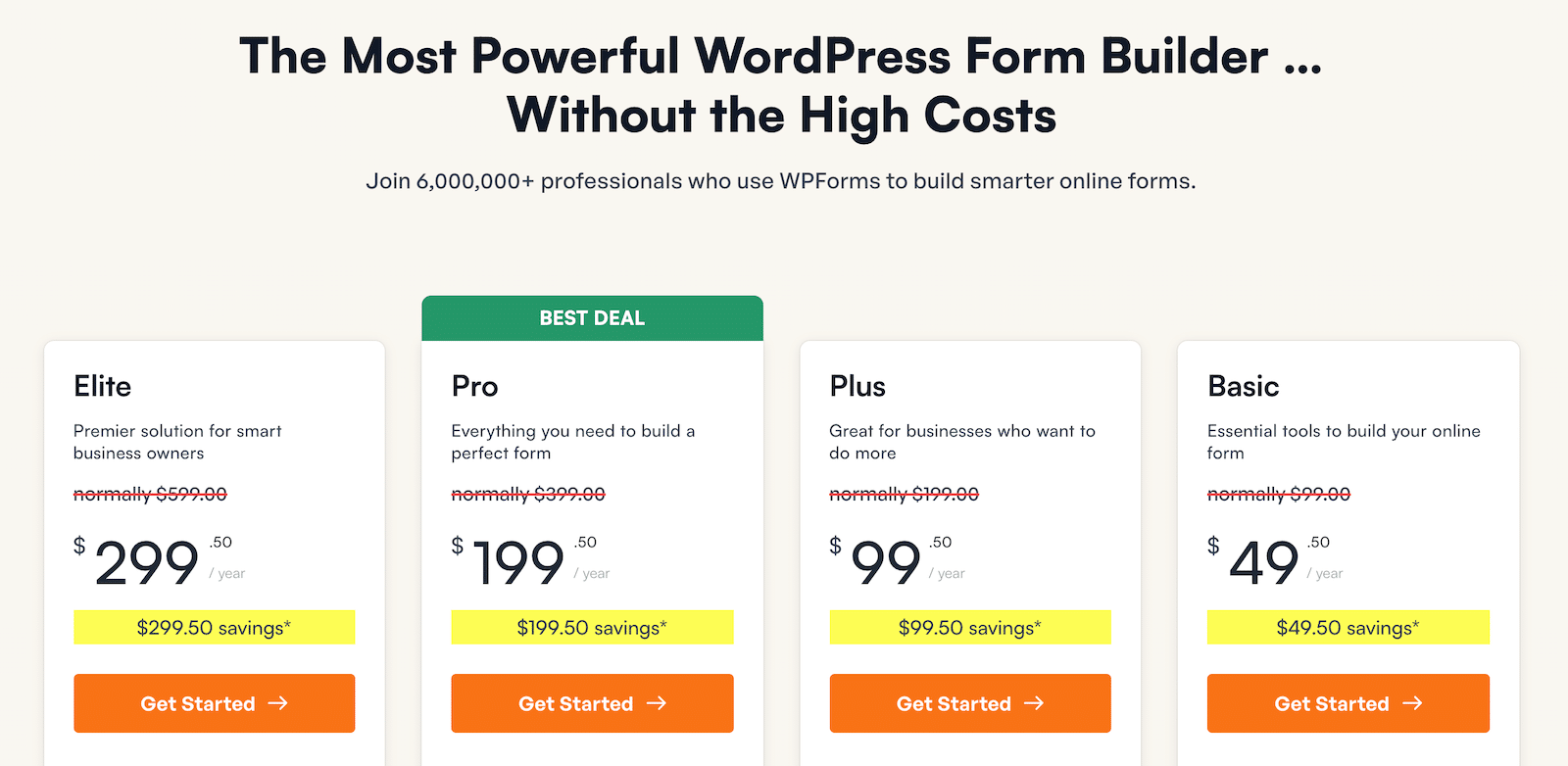
Una vez que haya activado el complemento, puede configurar sus ajustes yendo a WPForms »Configuración y seleccionando la pestaña Geoubicación . Luego, siga los pasos de esta guía para conectar su formulario con Google Places.
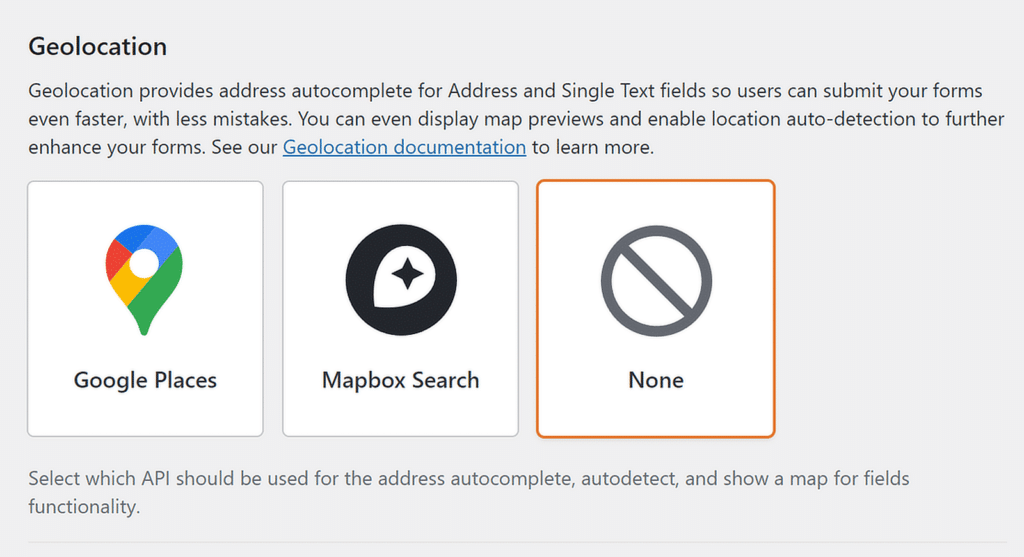
A continuación se muestra un ejemplo de cómo podría aparecer su formulario para los usuarios cuando las opciones de autocompletar de dirección y mapa están habilitadas para permitir a sus usuarios enviar sus formularios aún más rápido.
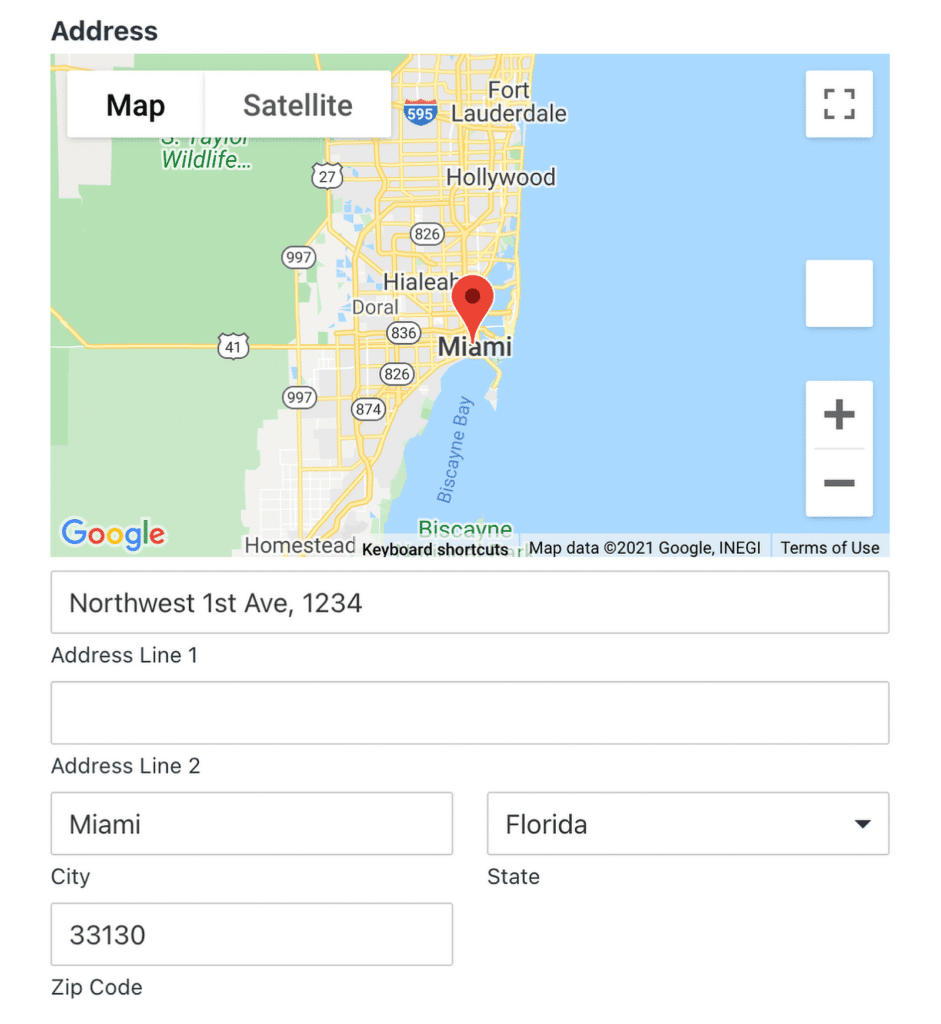
3. Complete previamente los campos del formulario utilizando parámetros de URL o cadenas de consulta
Completar previamente los campos del formulario con WPForms utilizando parámetros de URL o cadenas de consulta es una excelente manera de mejorar la experiencia del usuario, especialmente para los visitantes que regresan. Le permite pasar datos directamente a sus formularios, lo que ahorra a los usuarios tiempo al volver a ingresar información.
Uso de cadenas de consulta para completar automáticamente un campo de texto
Las cadenas de consulta son pequeños fragmentos de información que se agregan a una URL, a menudo después de un signo de interrogación (?). Se utilizan para pasar datos de una página a otra.
En WPForms, las cadenas de consulta pueden completar automáticamente los campos del formulario cuando un usuario visita una página con esa URL específica.
Esta es una excelente manera de personalizar formularios para los usuarios que regresan a su sitio o que han hecho clic en un enlace especial de un correo electrónico o anuncio.
Por ejemplo, si desea que el campo del nombre de un usuario esté precompletado, puede crear una URL similar a esta:
https://yourwebsite.com/form-page/?name=John
En este caso, “nombre” es el campo del formulario y “Juan” es el valor que aparece automáticamente en ese campo cuando el usuario visita la página.
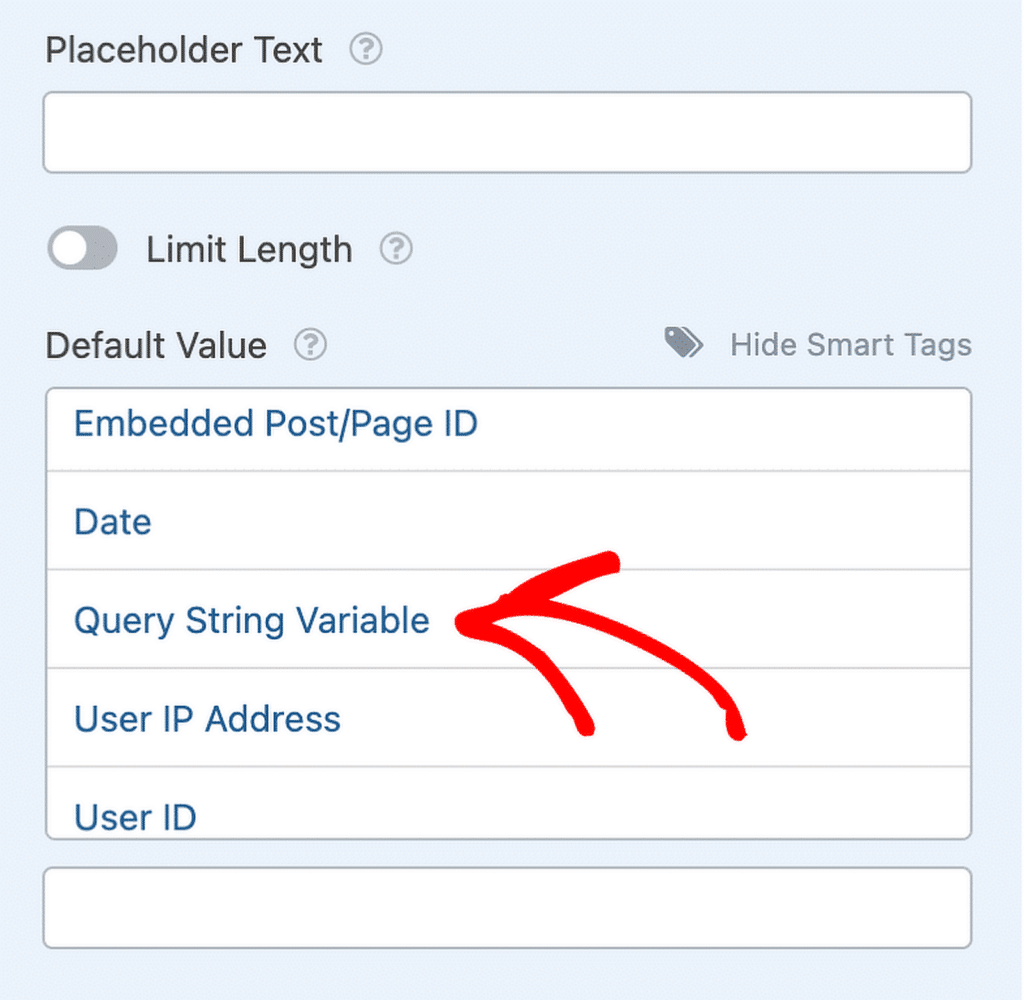
Consulte esta guía para aprender cómo usar cadenas de consulta para completar automáticamente un campo de texto.
Configurar formularios precargados en WPForms
Otra forma de configurar campos de formulario precargados es hacer que su visitante complete primero un formulario básico y luego pase esa información a un segundo formulario cuando haga clic en el botón Enviar .
Para hacer esto, deberá configurar el Tipo de confirmación para Ir a URL (Redireccionamiento) y configurar los campos para completar usando una cadena de consulta.
Por ejemplo, agregaría una URL como esta a la URL de redireccionamiento para habilitar el llenado dinámico de campos:
- ?wpf: esto marca el inicio de la cadena de consulta para la función de precompletar de WPForms.
- ID del formulario: Indica a qué formulario irán los datos (en este caso el ID del formulario sería 20).
- ID de campo: esto identifica a qué campo del formulario se dirige (aquí, el ID de campo es 1).
- Identificador de subcampo (opcional): se utiliza si se dirige a una parte específica de un campo de varias partes, como la ciudad en un campo de dirección (por ejemplo, etiquetada como "subcampo").
- =: El signo igual le indica al sistema dónde comienza el valor del campo.
- Valor: Estos son los datos que desea completar automáticamente en el campo. Cualquier espacio en el valor debe reemplazarse con %20 para funcionar correctamente en la URL.
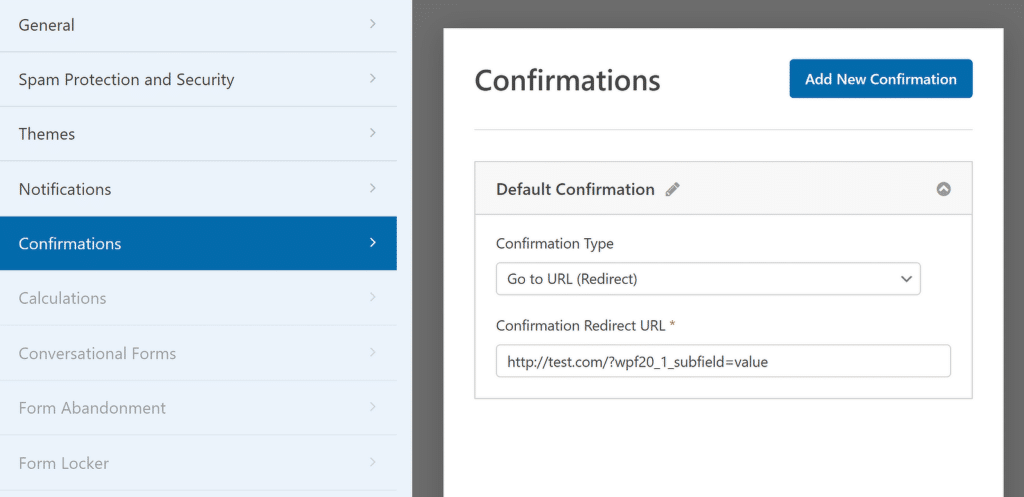
4. Uso de lógica condicional para formularios dinámicos
La lógica condicional en WPForms es una característica poderosa que le permite controlar qué campos ven sus usuarios en función de sus entradas anteriores.

Por ejemplo, si está recopilando comentarios, puede hacer preguntas de seguimiento más detalladas si el usuario indica insatisfacción.
Otro ejemplo es personalizar formularios para diferentes tipos de clientes: si un usuario selecciona "Empresa" en lugar de "Individual", puede ajustar dinámicamente el formulario para mostrar campos relevantes para consultas relacionadas con la empresa.
Configurar la lógica condicional
Una de las formas más prácticas de utilizar la lógica condicional en WPForms es hacer que los campos aparezcan o desaparezcan según lo que seleccionen los usuarios.
Para hacer esto, primero abra el creador de formularios y haga clic en el campo que desea controlar. Esto abrirá el panel Opciones de campo , donde encontrará la pestaña Lógica inteligente .
Al hacer clic en esta pestaña, puede habilitar la lógica condicional para ese campo. Puede aplicar lógica condicional a secciones enteras de su formulario, no solo a campos individuales.
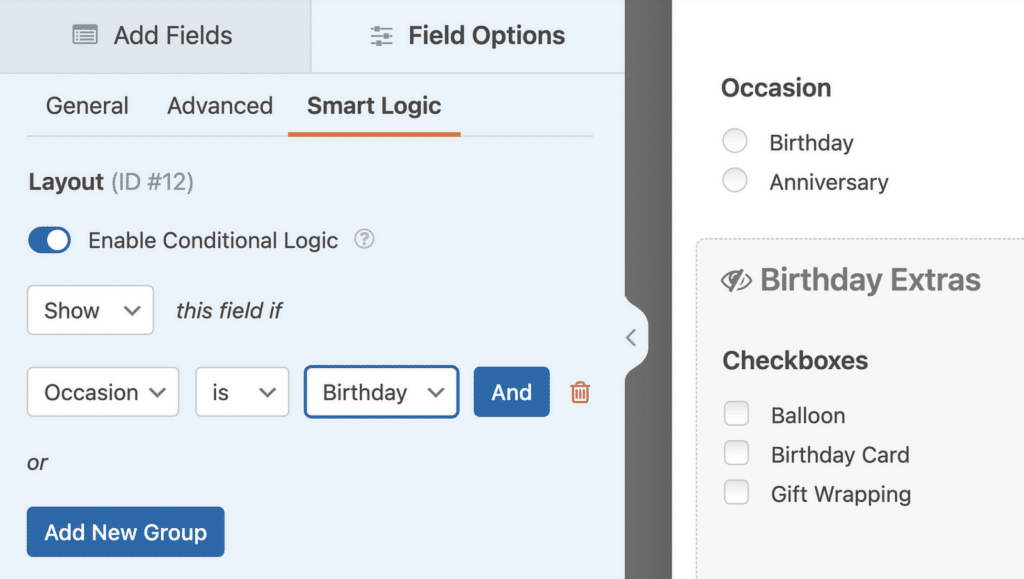
Una vez activada, la lógica condicional le permite mostrar u ocultar campos según cómo interactúan los usuarios con su formulario. Incluso puedes configurar reglas avanzadas para automatizar acciones en función de sus entradas.
Por ejemplo, puede permitir que los usuarios elijan su método de pago preferido, personalizar las notificaciones o enrutar clientes potenciales automáticamente en función de las respuestas.
5. Formularios de varios pasos para una experiencia de usuario única
Al dividir un formulario en varios pasos, se crea una experiencia más fácil de usar, lo que permite a las personas concentrarse en una sección a la vez.
Esto es especialmente útil para formularios que requieren información detallada o tienen una variedad de preguntas. Los usuarios se sienten menos abrumados cuando se les presentan piezas más pequeñas y manejables.
Configuración de formularios de varios pasos en WPForms
Para crear un formulario de varios pasos en WPForms, comenzará creando su formulario como de costumbre dentro del creador de formularios. En lugar de abrumar a los usuarios con demasiados campos a la vez, puede dividir el formulario en secciones o "pasos".
Esto se hace usando el campo Salto de página. Simplemente arrastre y suelte el campo donde desea dividir su formulario en diferentes partes.
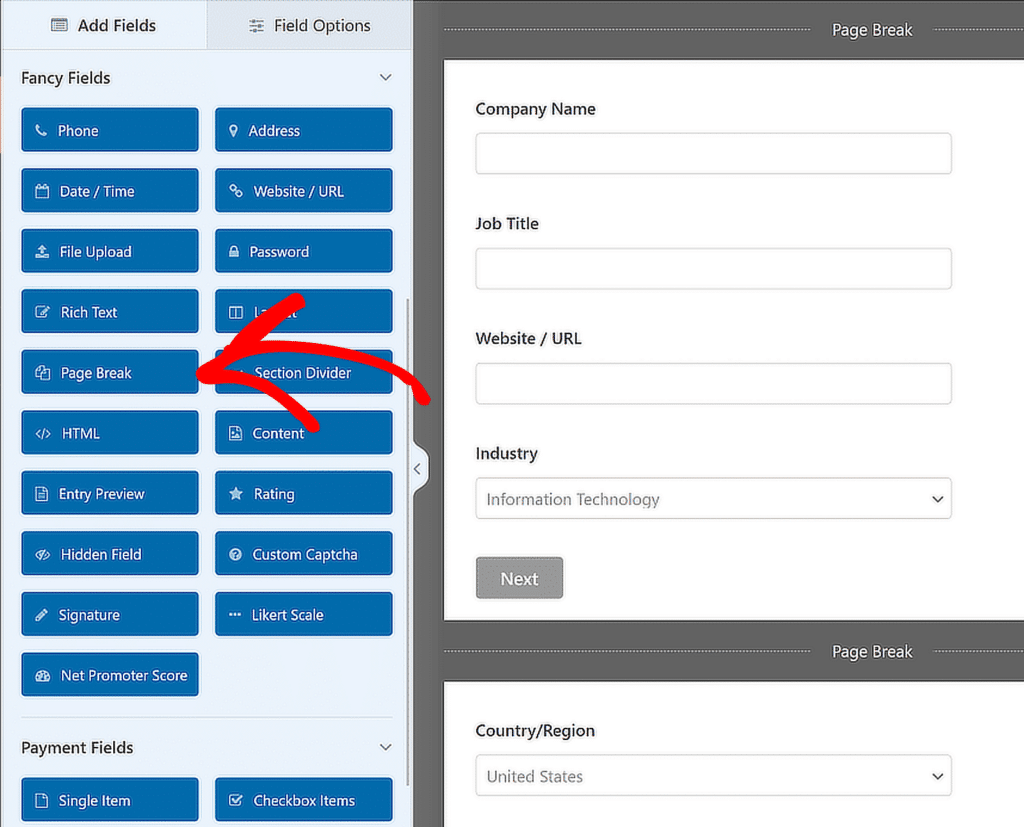
Una vez que se agrega el salto de página , puede personalizar cada paso con un encabezado o descripción únicos, lo que ayuda a los usuarios a comprender en qué parte del proceso se encuentran.
También puede configurar la barra de progreso, que guía a los usuarios a través de cada sección del formulario, haciendo que la experiencia sea más fluida y menos abrumadora.
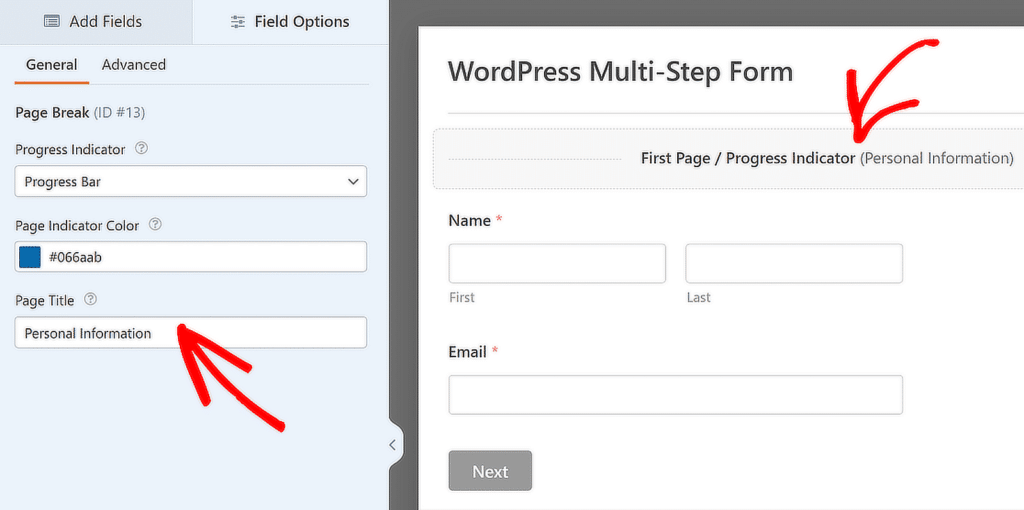
6. Diseñe su formulario con el editor de bloques
Si desea darle a sus formularios una apariencia personalizada, WPForms se integra perfectamente con el editor de bloques de WordPress. Esto le permite diseñar sus formularios sin escribir ningún código personalizado.
Al dividir secciones con títulos claros, ajustar el espaciado y agregar fuentes o botones personalizados, hace que el formulario sea más intuitivo y agradable de completar.
Personalizar formularios usando el editor de bloques
Comience incrustando su formulario directamente en el editor de bloques, donde puede obtener una vista previa y editar el diseño fácilmente. Al utilizar el bloque WPForms dentro del editor, tendrá control total sobre cómo se muestra su formulario en la página.
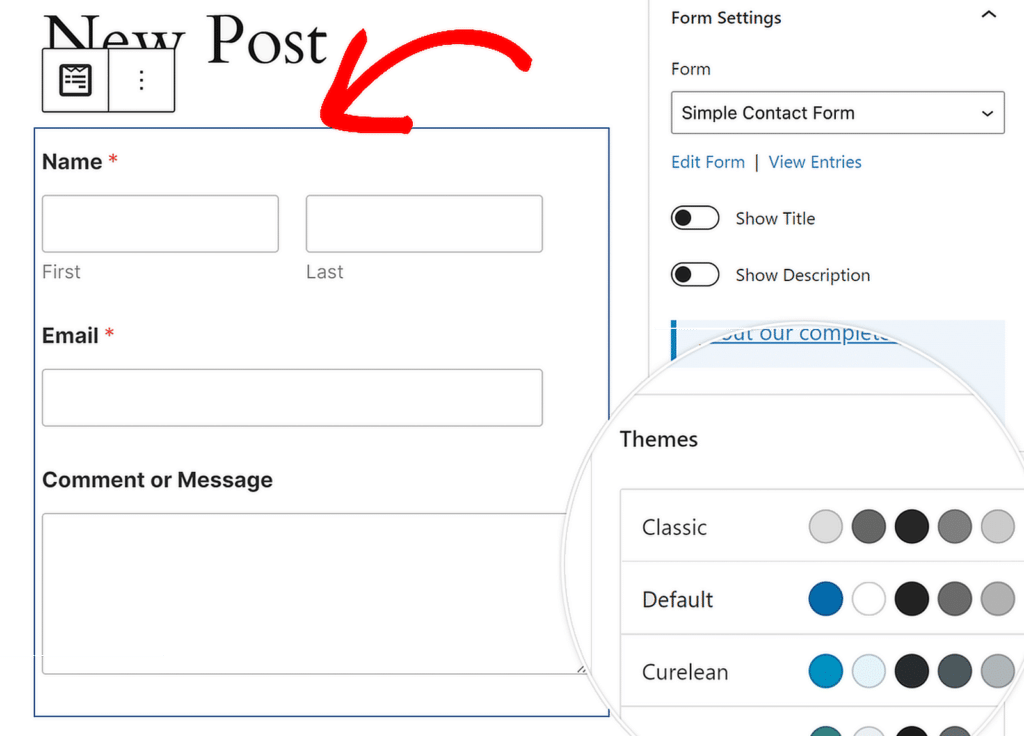
La configuración del bloque WPForms le permite modificar el tema de color, los campos del formulario, las etiquetas, los botones, así como los estilos de fondo y contenedor.
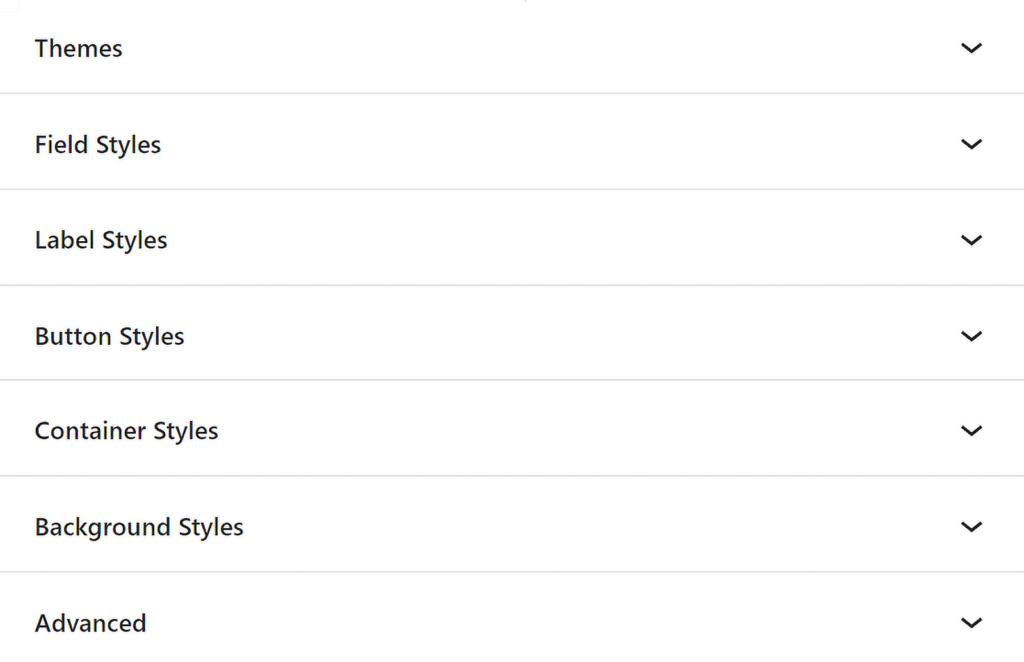
Apreciará especialmente los temas de formulario prediseñados que le permiten aplicar estilos consistentes en sus formularios con solo unos pocos clics.
Estos temas son especialmente útiles si buscas mantener una apariencia cohesiva sin perder demasiado tiempo diseñando manualmente cada elemento.
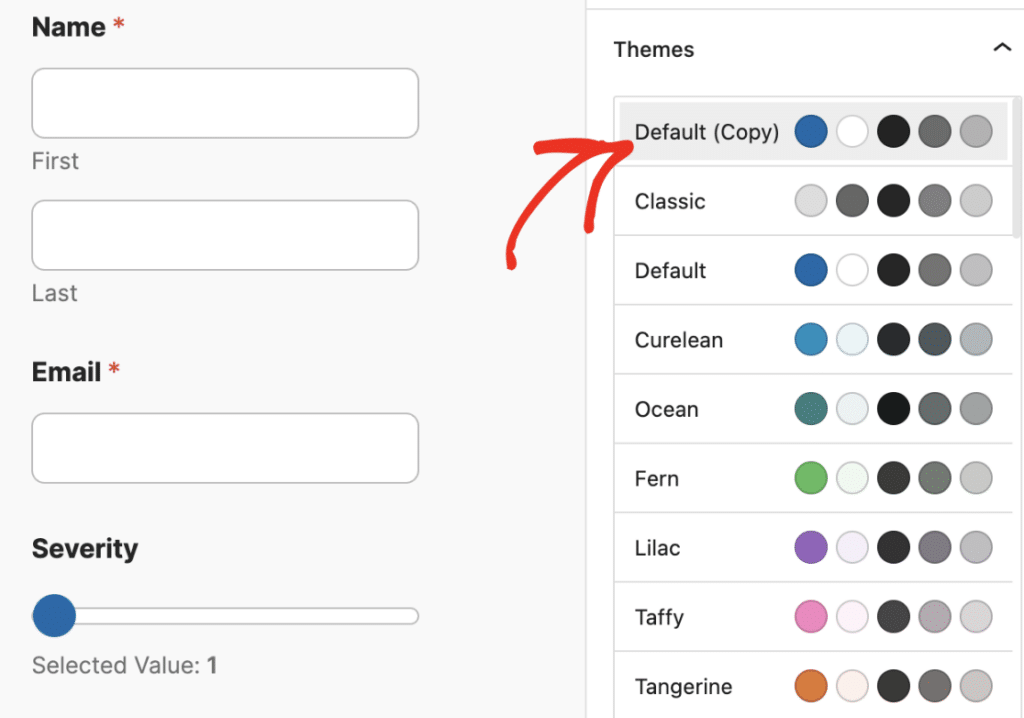
Preguntas frecuentes: cómo personalizar formularios de WordPress con WPForms
La personalización de formularios de WordPress es un tema de interés popular entre nuestros lectores. Aquí hay respuestas a algunas preguntas comunes al respecto:
¿Cómo crear formularios personalizados en WordPress?
Para crear un formulario personalizado en WordPress, puede utilizar el complemento WPForms. Después de instalar el complemento, vaya a WPForms »Agregar nuevo . A partir de ahí, elige una plantilla o empieza desde cero.
Personalice su formulario arrastrando y soltando campos en su lugar, luego configure los ajustes. Finalmente, incruste el formulario en cualquier página usando el código corto o el editor de bloques.
¿Cómo cambio el diseño de un formulario en WordPress?
Puede cambiar fácilmente el diseño de sus formularios creados con WPForms utilizando Temas de formulario. Navegue hasta el editor de bloques después de incrustar su formulario y seleccione un tema que coincida con el estilo de su sitio web. También puede utilizar el bloque WPForms para ajustar colores, fuentes y diseños.
¿Cómo creo una etiqueta inteligente personalizada en WPForms?
Crear una etiqueta inteligente personalizada en WPForms requiere un poco de código. Deberá conectarse a WPForms usando wpforms_smart_tag_process y escribir una función que defina el comportamiento de la etiqueta.
Una vez configurada, puede usar la etiqueta inteligente personalizada en los campos de su formulario o notificaciones para insertar dinámicamente información del usuario. Consulte esta guía para obtener más información sobre cómo crear etiquetas inteligentes personalizadas.
¿Puedes personalizar WPForms?
Sí, WPForms es altamente personalizable. Puede utilizar la lógica condicional para personalizar la experiencia del usuario, temas de formulario para ajustar el diseño y varios complementos para personalizar la experiencia del formulario.
WPForms también ofrece funciones avanzadas como formularios precargados, geolocalización y etiquetas inteligentes para una mayor personalización.
A continuación, explore estas funciones ocultas de WPForms
WPForms está repleto de herramientas y opciones que no son obvias de inmediato, pero que pueden mejorar significativamente su flujo de trabajo y los formularios que crea. Consulte esta guía para conocer funciones que podrían haber pasado desapercibidas.
Crea tu formulario de WordPress ahora
¿Listo para construir tu formulario? Comience hoy con el complemento de creación de formularios de WordPress más sencillo. WPForms Pro incluye muchas plantillas gratuitas y ofrece una garantía de devolución de dinero de 14 días.
Si este artículo le ayudó, síganos en Facebook y Twitter para obtener más tutoriales y guías gratuitas de WordPress.
